

Esta lección está hecha con PSPX9.
Pero se puede hacer con otras versiones.
© por SvC-Design

Materialen Download :
Here
*******************************************************************
Materiales
4761-luzcristina.pspimage
iwishyou-1-cre@nnie.PspSelection
iwishyou-2-cre@nnie.PspSelection
iwishyou-cre@nnie-ps.f1s
Narah_mask_0788.jpg
Narah_mask_0821.jpg
tekst-iwishyou.pspimage
******************************************************************
Filtro:
Filtro - mehdi - fur
Filtro - unlimited 2.0 - [afs import] - distort
Filtro - flaming pear - flood
******************************************************************
Paleta de colores:
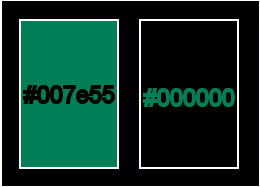
******************************************************************
Metodo de trabajo
Cuando se usan otros tubos y colores, el modo de fusión y / o la opacidad de la capa pueden diferir
******************************************************************
Preparaciones generales:
¡¡Primero instala tus filtros antes de que se abra tu PSP !!
Máscaras: guarda en tu carpeta de máscaras en PSP, a menos que se indique lo contrario
Textura y patrón: guarda en tu folleto de texturas en PSP
Selecciones: guarda en tu carpeta de Selecciones en PSP
Abre tus tubos en PSP
******************************************************************
Vamos a empezar - ¡Que te diviertas!
Recuerda guardar tu trabajo regularmente
******************************************************************
1.
Abrir una nueva imagen transparente de 650x500pixeles
2.
Establezca en su paleta de materiales: color de primer plano a claro (# 007e55) y
color de fondo en la oscuridad (# 000000)
3.
Active su depósito de relleno: llene su imagen con su color de fondo
4.
Selecciones - seleccionar todo
5.
Activar 4761-luzcristina.pspimage
Editar - copiar
6.
Active su imagen
Editar - pegar en la selección
7.
Seleccciones – anular seleccion
8.
Efectos – efectos de la imagen – mosiaco integrado - menú desplegable: predeterminado
9.
Ajuste - desenfoque - desenfoque radial
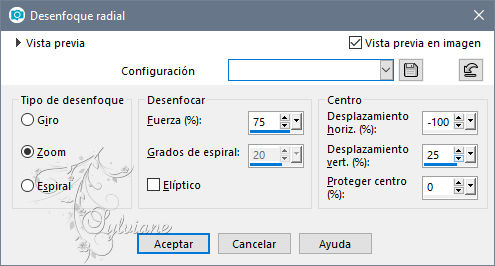
10.
Efectos – efectos de distorsion – ondas
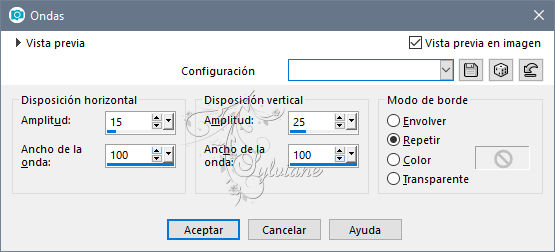
11.
Efectos – Efectos de la imagen – Plegado
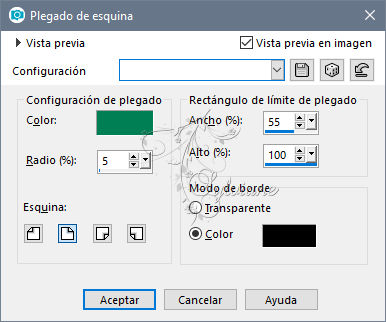
12.
Capas - duplicar
13.
Imagen - espejo - espejo horizontal
14.
Ponga en su paleta de capas - la opacidad en 50
15.
Imagen - agregar bordes - simétrica NO marcada
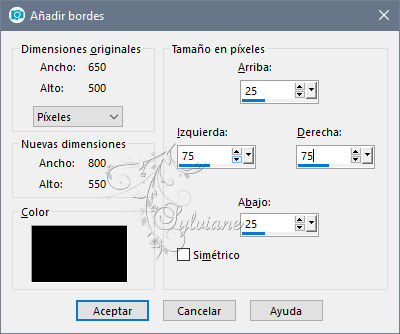
16.
Efectos – efectos de la imagen – mosiaco integrado

17.
Active su herramienta de varita mágica - haga clic en su borde sólido

18.
Filtro - mehdi - fur
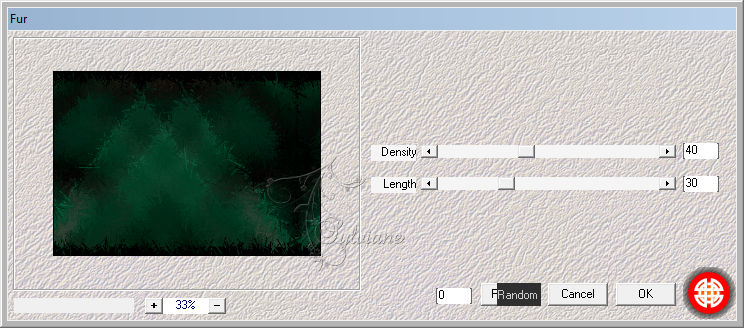
19.
Efectos – efectos de los borders -realzar
20.
Seleccciones – anular seleccion
21.
Capas - duplicar
22.
Imagen - espejo - espejo horizontal
23.
Imagen – espejo – espejo vertical
24.
Ponga en su paleta de capas - la opacidad de la capa a 50
25.
Capas - fusionar - fusionar hacia abajo
26.
Filtro - unlimited 2.0 - [afs import] - distort
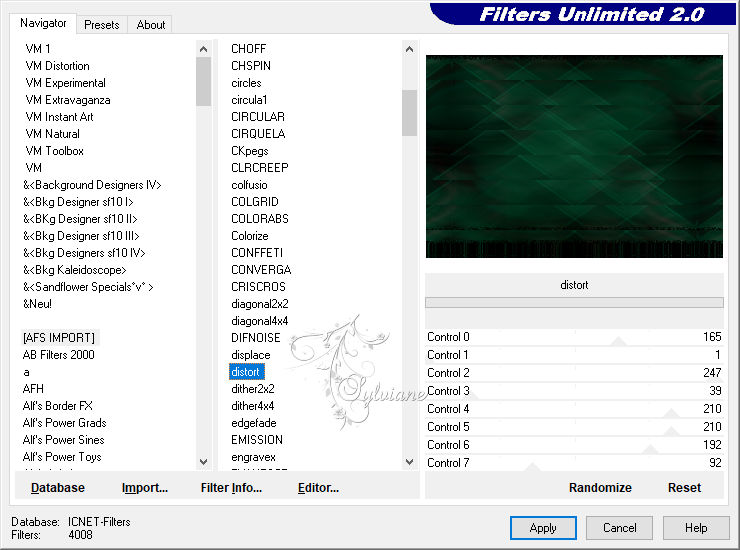
27.
Capas - duplicar
28.
Capas – nueva capa de trama
29.
Activa tu cubo de relleno - llena tu capa con tu color de primer plano
30.
Capas – nueva capa de mascara – a partir du una imagen - Narah_mask_0821.jpg
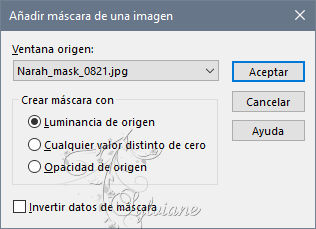
31.
Capas - fusionar - fusionar grupo
32.
Efectos – efectos de los borders – realzar mas
33.
Capas - fusionar - fusionar hacia abajo
34.
Efectos - Efectos geométricos - Circulo - modo de borde: transparente
35.
Imagen - cambiar tamaño - 35% desmarcar todas las capas
36.
Activar la capa de abajo
37.
Capas – nueva capa de trama
38.
Activa tu cubo de relleno - llena tu capa con tu color de fondo
39.
Capas – nueva capa de mascara – a partir du una imagen - Narah_mask_0788.jpg
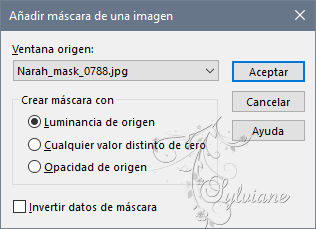
40.
Capas - fusionar - fusionar grupo
41.
Capas - duplicar
42.
Activar la capa superior
43.
Efectos – efectos de la imagen – desplazamiento
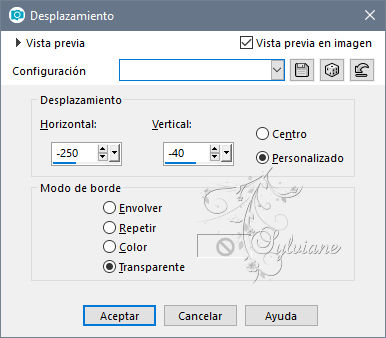
44.
Capas - duplicar
45.
Imagen - cambiar tamaño - 85% de todas las capas NO marcadas
46.
Efectos – efectos de la imagen – desplazamiento
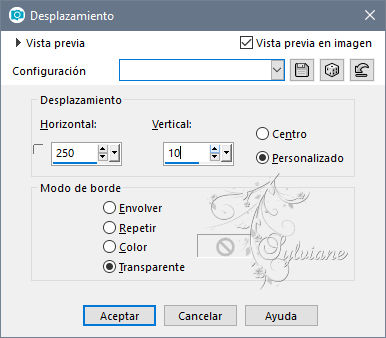
47.
Capas - duplicar
48.
Imagen - cambiar tamaño - 85% de todas las capas NO marcadas
49.
Efectos – efectos de la imagen – desplazamiento
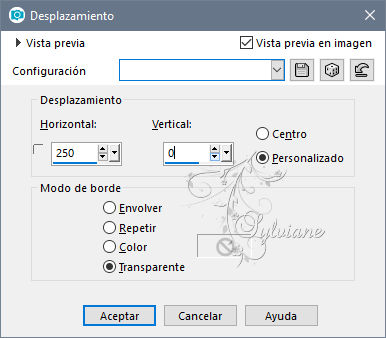
50.
Capas - fusionar - fusionar hacia abajo
51.
Editar – repetir fusionar capa hacia abajo
52.
Efectos – efectos de los borders – realzar mas
53.
Filtro - eyecandy 5: impact - perspective shadow
iwishyou-cre@nnie-ps
54.
Filtro - flaming pear - flood
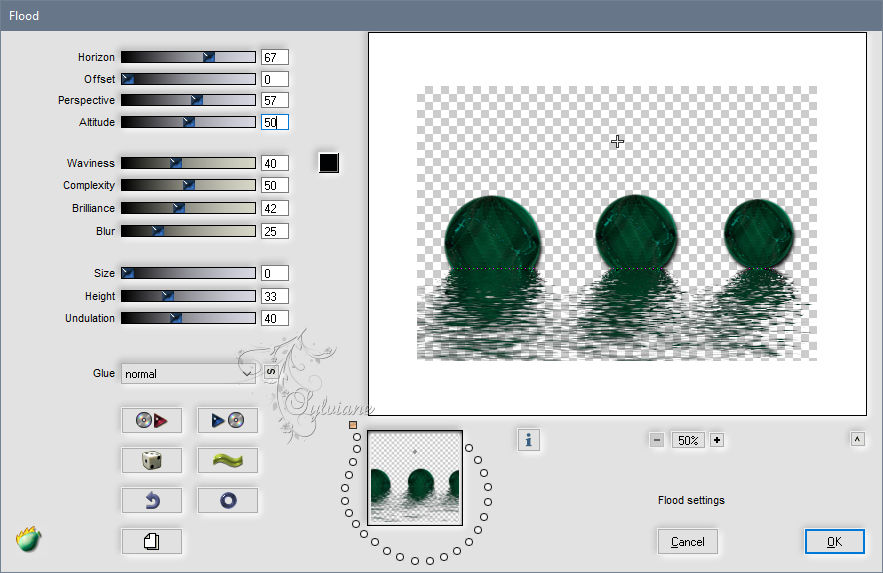
55.
Activar la capa de abajo
56.
Capas – nueva capa de trama
57.
Active su herramienta de relleno de inundación - relleno de inundación con su color de primer plano
58.
Capas – nueva capa de mascara – a partir du una imagen - Narah_mask_0821.jpg
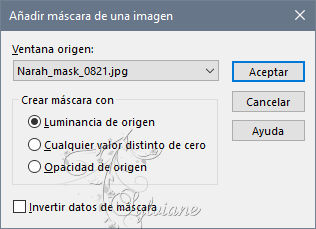
59.
Capas - fusionar - fusionar grupo
60.
Capas - duplicar
61.
Modo de mezcla: Sobreexponer
62.
Selecciones - seleccionar todo
63.
Imagen - agregar bordes - simétrica NO marcada
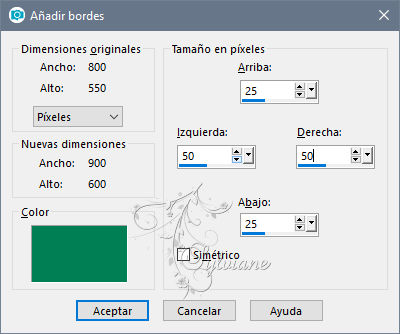
64.
Efectos – efectos de la imagen – mosiaco integrado - menú desplegable: predeterminado
65.
Selecciones - invertir
66.
Filtro - mehdi - fur- la configuración es correcta
67.
Efectos - efectos de borde - mejorar
68.
Selecciones - invertir
69.
Efectos - efectos 3d - sombra paralela
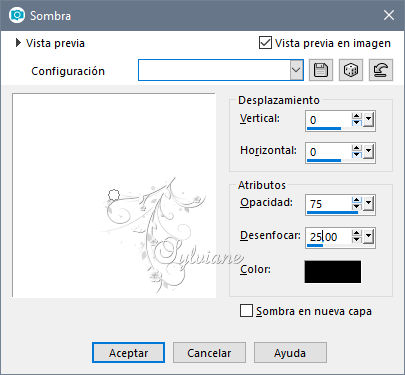
70.
Selecciones - seleccionar todo
71.
Imagen - agregar bordes - simétrica - 50 píxeles - color :#000000
72.
Selecciones - invertir
73.
Filtro - mehdi - fur - cambie la longitud a 65
74.
Selecciones - invertir
75.
Selecciones – cargar/guardar selecciones – cardar selecciones desde disco - iwishyou-1-cre@nnie.PspSelection
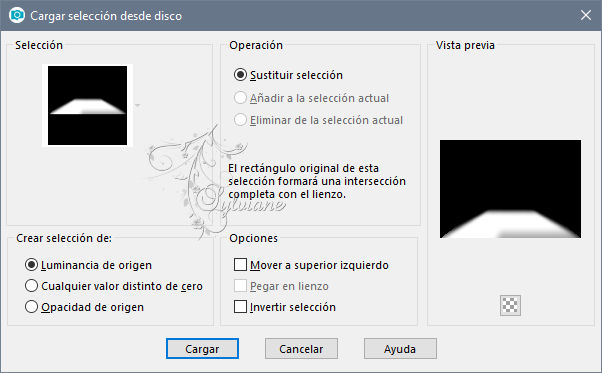
76.
Efectos – efectos geometrics – perspectiva vertical
77.
Selecciones – cargar/guardar selecciones – cardar selecciones desde disco - iwishyou-2-cre@nnie.PspSelection
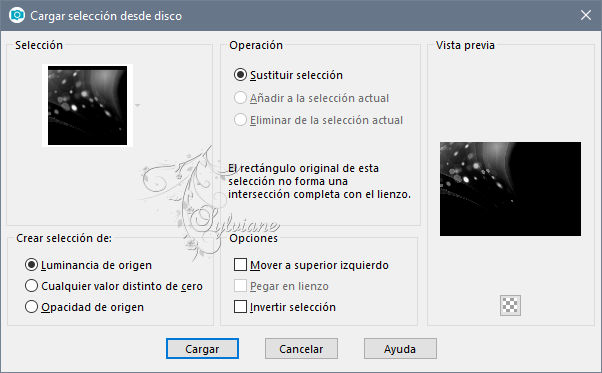
78.
Capas – nueva capa de trama
79.
Active su cubo de relleno: complete su selección con el color de primer plano
80.
Seleccciones – anular seleccion
81.
Modo de mezcla: Pantalla
82.
Capas - duplicar
83.
Modo de mezcla: Sobreexponer
84.
Activar tekst-iwishyou.pspimage
Editar - copiar
85.
Activa tu imagen
Editar - pegar como una nueva capa
86.
Activa tu movimiento - mueve tu texto a la esquina superior derecha
87.
Imagen negativa
88.
Modo de mezcla: Sobreexponer
89.
Activar 4761-luzcristina.pspimage
Editar - copiar
90.
Activa tu imagen
Editar - pegar como una nueva capa
91.
Mueva su tubo un poco hacia la izquierda
92.
ajustar - nitidez – enfocar mas
93.
Capas - duplicar
94.
Ajuste - desenfoque - desenfoque gaussiano
radio: 25
95.
Capas – organizar – bajar
96.
Modo de mezcla: multiplicar
97.
Capas - nueva capa de trama - ponga su marca de agua
98.
Imagen - agregar bordes - simétrica - 1 píxeles - color :#000000
99.
Imagen - redimensionar - ancho 800 píxeles - todo marcado
100.
Guardar como jpg
Back
Copyright Translation © 2020 by SvC-Design